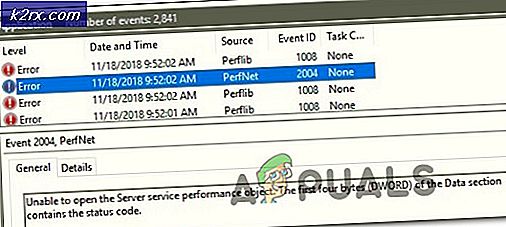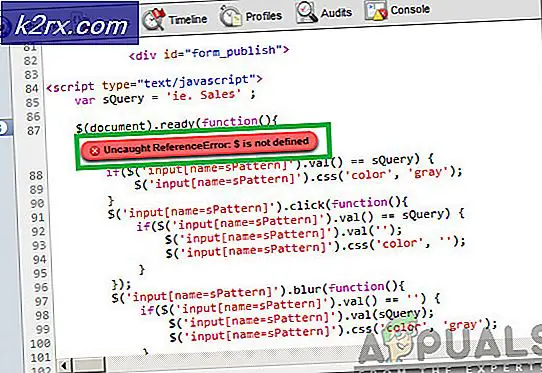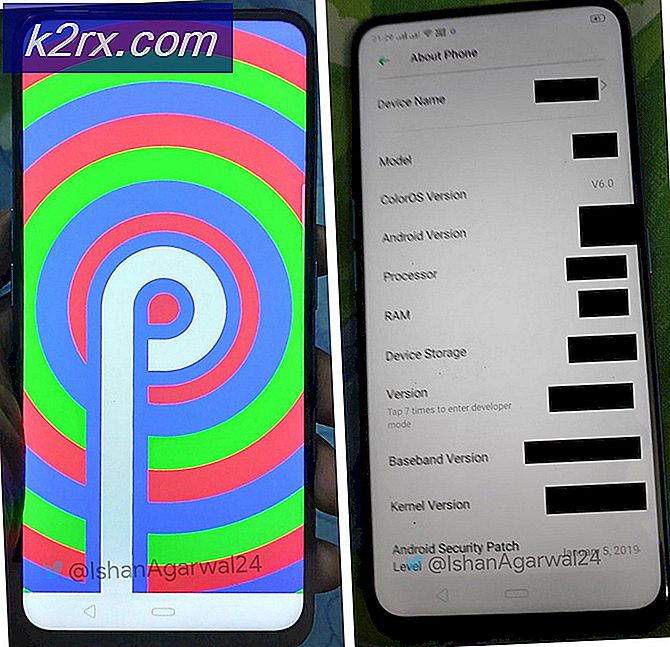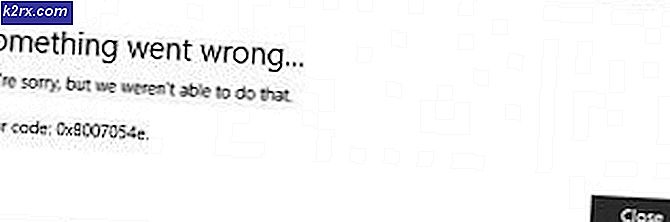So fügen Sie mit Canva ein Wasserzeichen zu einem Bild hinzu
Canva hat eine große Popularität für die erstaunlichen Werkzeuge gewonnen, die es seinen Benutzern zur Verfügung stellt. Sie können ein Poster, einen Instagram- oder Facebook-Beitrag mit Canvas-Grafiken erstellen. Ich persönlich habe es zum Entwerfen verwendet und es hat mir sehr gut gefallen, wie Sie auf so viele Grafiken zugreifen können, während einige dafür bezahlt werden müssen. Es gibt auch so viele kostenlose Grafiken und Bilder, auf die jeder zugreifen kann. Für Unternehmen oder sogar für Personen, die ihr Logo auf ihren Bildern verklagen möchten, könnte Canva ein Lebensretter sein, da der Benutzer das Wasserzeichen auf das Bild setzen kann. Dies ist ein sehr einfacher Vorgang. Befolgen Sie die unten beschriebenen Schritte, um Ihr Logo als Wasserzeichen in Ihr Bild einzufügen.
- So sieht die App für Canva aus, wenn Sie sie auf Ihr Telefon herunterladen. Ich finde es toll, dass Sie auf diese Anwendung sowohl auf Ihrem Telefon als auch auf dem Computer zugreifen können, je nachdem, wo Sie arbeiten. Dies erleichtert Ihnen die Arbeit unterwegs, insbesondere für Leute, die zu oft Bilder auf ihre Instagram-Seiten oder ein anderes soziales Netzwerk hochladen müssen. Sie können sofort ein Bild erstellen und Ihr Logo zu Ihrem Bild hinzufügen, ohne sich Sorgen machen zu müssen, dass Leute Ihr kopieren Arbeit.
- Wenn Sie auf die App tippen (die sich reimt), zeigt Canva Ihnen alle Vorlagen an, mit denen Sie einen Beitrag erstellen können. Es ist nicht nur auf einen Instagram- oder Facebook-Beitrag beschränkt, sondern Sie können hier auch andere Grafiken wie Logos, Etiketten, Fotocollagen und sogar Einladungskarten erstellen. Es ist eine lustige App, die Sie erkunden können. Klicken Sie nun auf dem Bildschirm, der auf Ihrem Telefon angezeigt wird, auf das PLUS-Zeichen-ähnliche Symbol „+“, das Sie zu einer anderen Seite führt, auf der Sie die Abmessungen für Ihr Design auswählen können.
- Stellen Sie sicher, welche Größe Sie wählen, da jedes Social-Networking-Forum eine andere Größe für seine Beiträge benötigt. Die Beispielvorlagen sind auf Canva verfügbar, wodurch die Vorlagen entsprechend der Größe benannt werden. Dies hilft dem Benutzer bei der Auswahl der richtigen Größe für das richtige Forum. Nachdem Sie die Größe ausgewählt haben, können Sie auf das Häkchen tippen, das in der oberen rechten Ecke des Bildschirms Ihres Telefons angezeigt wird.
- Sie werden auf die Leinwand geleitet, auf der Sie jetzt Grafiken zeichnen oder hinzufügen und alles erstellen können, was Sie möchten. Tippen Sie dazu einfach einmal auf den weißen Bildschirm, um mit Ihrem Bildmaterial zu beginnen.
- Wenn Sie auf den Bildschirm tippen, werden Ihnen alle Bilder angezeigt, die aus Ihrer Galerie verwendet werden können, um etwas auf Canva zu erstellen. Sie können auch sofort auf ein Bild klicken und es dann hier bearbeiten. Ich habe dieses Bild eines Kuchens ausgewählt, den eine meiner Freundinnen zum Geburtstag ihres Sohnes gemacht hat.
- Um Ihrem Bild oder Ihrer Kreation ein Bild als Wasserzeichen hinzuzufügen, klicken Sie auf das Pluszeichen in der rechten Ecke am Ende des Bildschirms.
- Sie werden zu einer anderen Seite mit Einstellungen weitergeleitet, auf der die Überschriften für Text, Bild, Grafik, Vorlagen und mehr angezeigt werden, wenn Sie nach rechts auf dem Bildschirm wischen. Um ein Wasserzeichen hinzuzufügen, müssen Sie nicht nach rechts wischen. Tippen Sie einfach auf das Symbol / die Registerkarte / die Überschrift für Bild, das zweite von links.
- Sie werden erneut zu einer Seite weitergeleitet, auf der alle Ihre Bilder aus Ihrer Galerie angezeigt werden. Um Ihr Logo als Wasserzeichen hinzuzufügen, stellen Sie sicher, dass Sie Ihr Logo in einem PNG-Format heruntergeladen haben, damit der Hintergrund für dieses Bild transparent ist. Ich habe dieses Logo für einen Cousin erstellt, also habe ich es nur für dieses Bild verwendet, damit Sie alle verstehen, wie Sie Ihr Logo als Wasserzeichen in der Bildmitte oder an einer beliebigen Stelle im Bild hinzufügen können.
- Bearbeiten Sie das Logo nach Ihren Wünschen. Sie können es wie ein undurchsichtiges Wasserzeichen hinzufügen, wie ich hier das Wasserzeichen für Appuals zu meinen Bildern hinzufüge (was übrigens nicht mit Canva gemacht wurde). Sie können das Logo vergrößern oder verkleinern und es um das Bild verschieben, um es dort zu platzieren, wo es am besten aussieht.